
Prendre une Live Photo dans FaceTime sur Mac
Lors d’un appel FaceTime vidéo avec une autre personne ou plus, vous pouvez prendre une Live Photo d’un participant pour capturer un moment marquant de l’appel. Consultez la configuration requise pour la prise d’une Live Photo avec FaceTime.
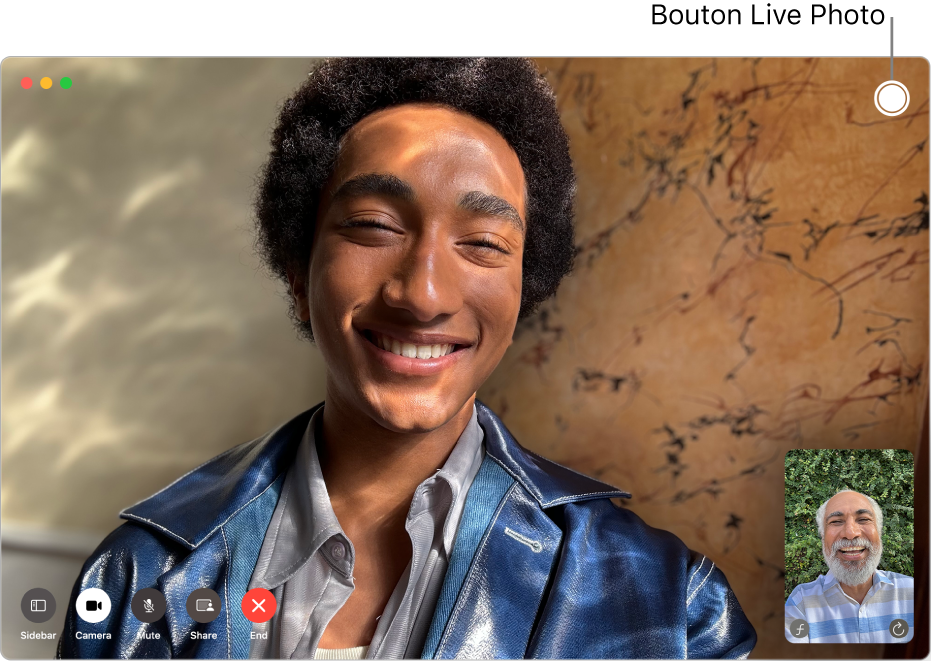
Configurer FaceTime pour les Live Photos
Accédez à l’app FaceTime
 sur votre Mac.
sur votre Mac.Choisissez FaceTime > Réglages, puis cliquez sur Général.
Cochez la case « Live Photos FaceTime ». (Cette option n’est pas disponible pendant un appel.)
Remarque : Lorsque vous sélectionnez cette option, vous autorisez également les autres à prendre des Live Photos de vous.
Prendre une Live Photo
Avant de prendre une Live Photo, vérifiez que vous avez déjà ouvert l’app Photos ![]() une fois pour que les Live Photos puissent être enregistrées automatiquement dans votre photothèque. (L’app Photos n’a pas à être ouverte lors de la prise d’une Live Photo.)
une fois pour que les Live Photos puissent être enregistrées automatiquement dans votre photothèque. (L’app Photos n’a pas à être ouverte lors de la prise d’une Live Photo.)
Accédez à l’app FaceTime
 sur votre Mac.
sur votre Mac.Effectuez l’une des opérations suivantes pendant un appel vidéo :
Dans un appel individuel : Sélectionnez la fenêtre de FaceTime.
Dans un appel en groupe : Double-cliquez sur la mosaïque de la personne dont vous voulez prendre une Live Photo.
Cliquez sur

Lorsque vous prenez une Live Photo de quelqu’un ou que quelqu’un prend une Live Photo de vous, vous recevez tous les deux une notification.
Remarque : Si vous ne pouvez pas prendre une Live Photo de quelqu’un, vérifiez que vous avez tous les deux configuré FaceTime pour les Live Photos.